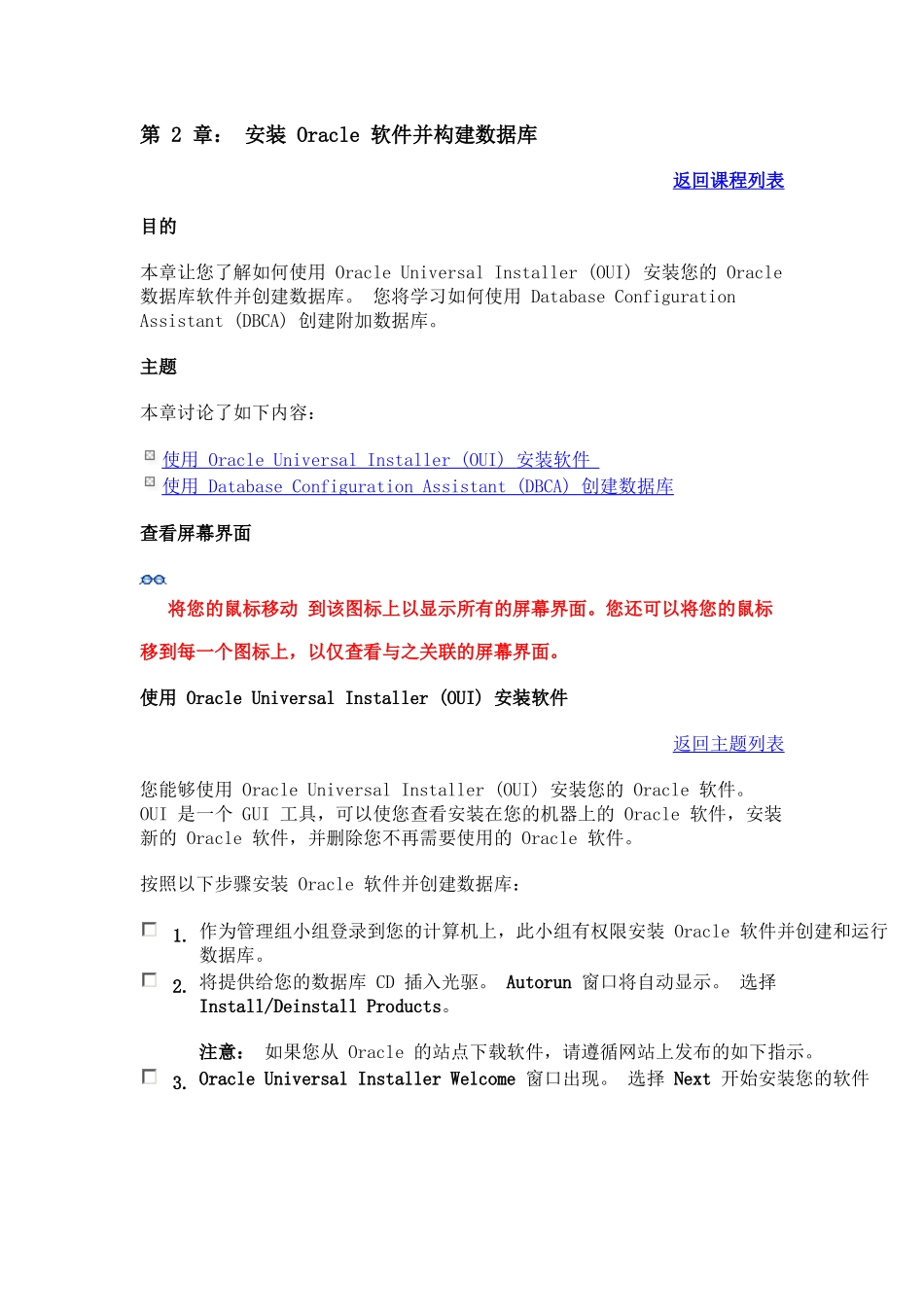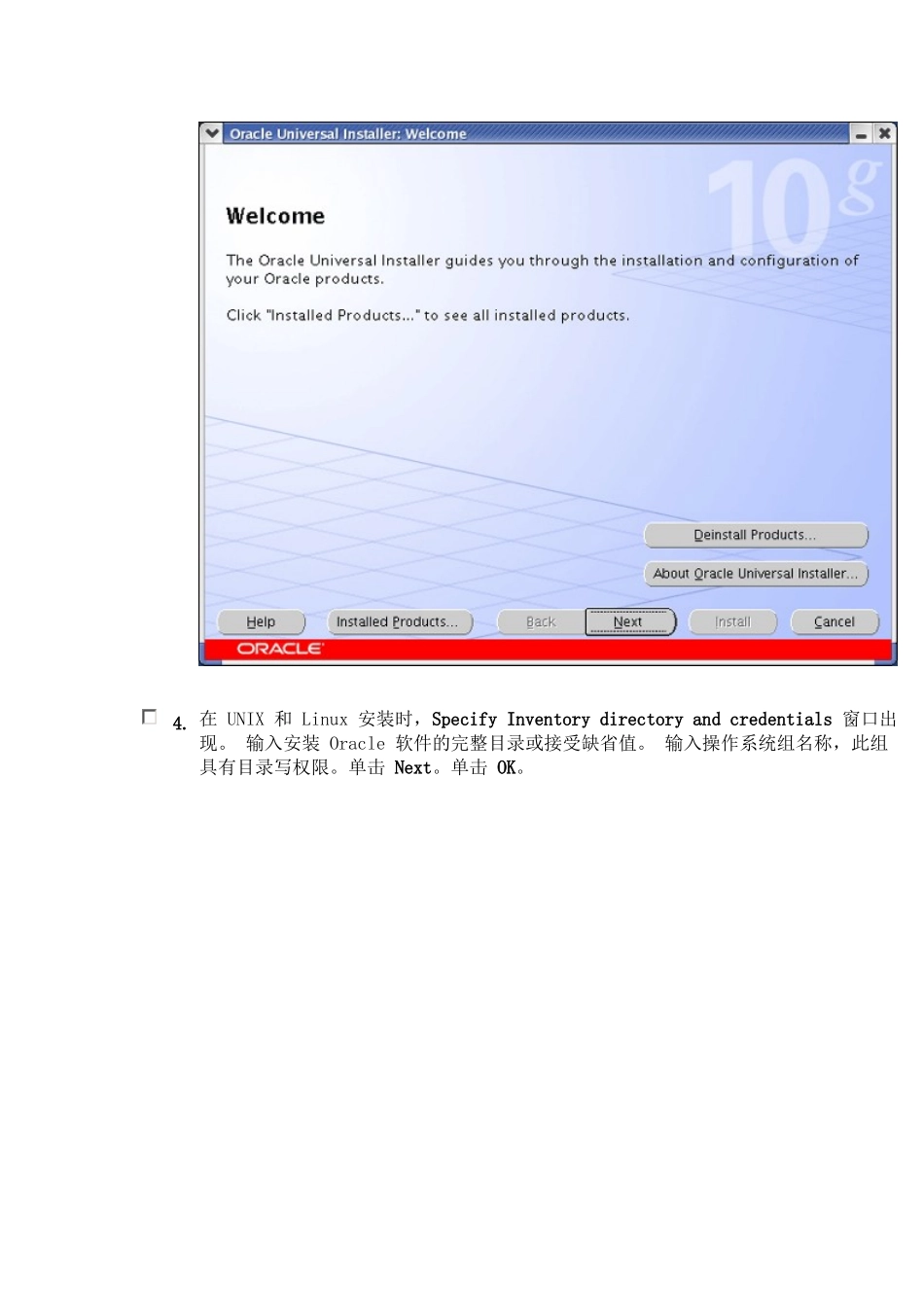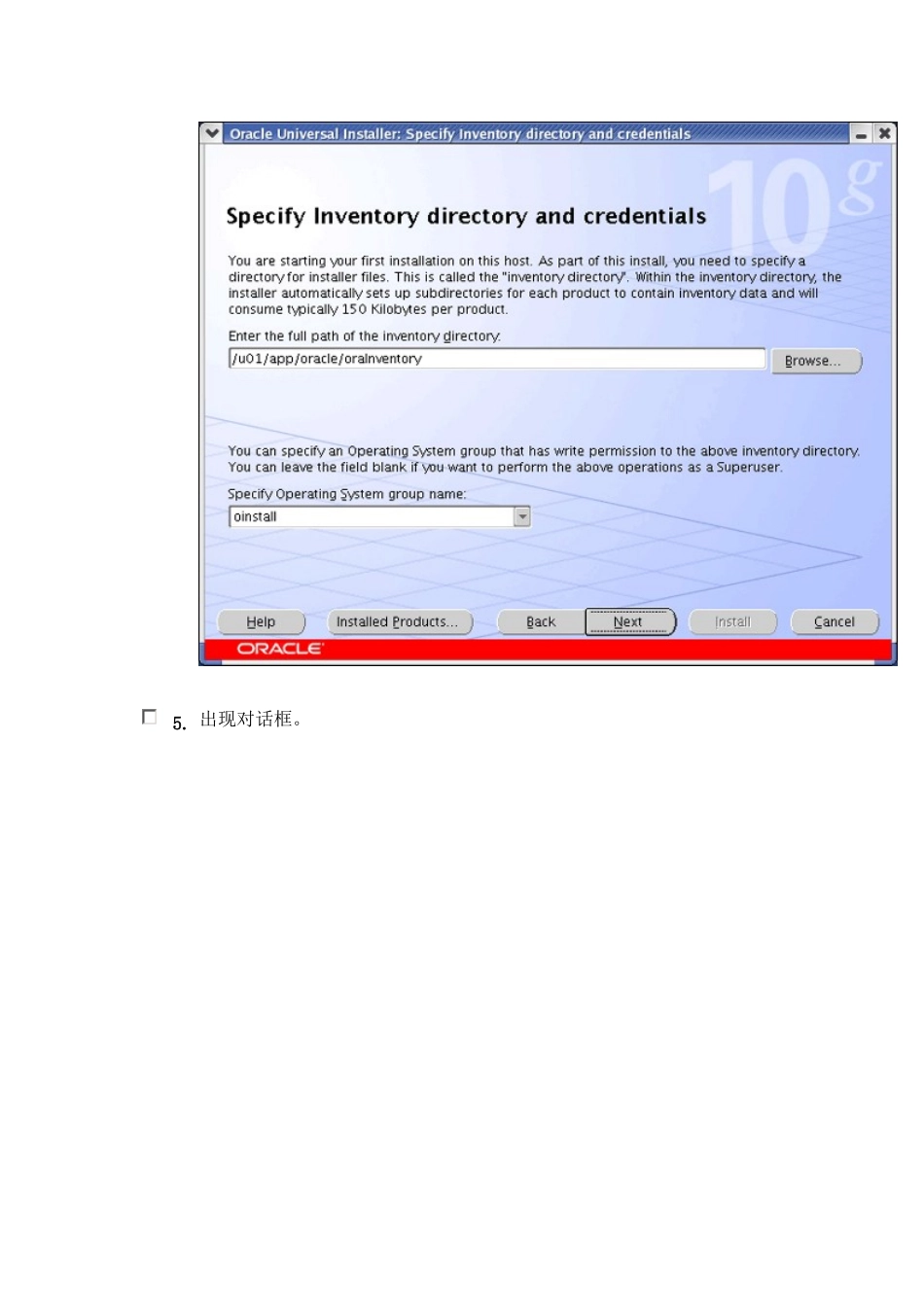第2章:安装Oracle软件并构建数据库返回课程列表目的本章让您了解如何使用OracleUniversalInstaller(OUI)安装您的Oracle数据库软件并创建数据库。您将学习如何使用DatabaseConfigurationAssistant(DBCA)创建附加数据库。主题本章讨论了如下内容:使用OracleUniversalInstaller(OUI)安装软件使用DatabaseConfigurationAssistant(DBCA)创建数据库查看屏幕界面将您的鼠标移动到该图标上以显示所有的屏幕界面。您还可以将您的鼠标移到每一个图标上,以仅查看与之关联的屏幕界面。使用OracleUniversalInstaller(OUI)安装软件返回主题列表您能够使用OracleUniversalInstaller(OUI)安装您的Oracle软件。OUI是一个GUI工具,可以使您查看安装在您的机器上的Oracle软件,安装新的Oracle软件,并删除您不再需要使用的Oracle软件。按照以下步骤安装Oracle软件并创建数据库:1.作为管理组小组登录到您的计算机上,此小组有权限安装Oracle软件并创建和运行数据库。2.将提供给您的数据库CD插入光驱。Autorun窗口将自动显示。选择Install/DeinstallProducts。注意:如果您从Oracle的站点下载软件,请遵循网站上发布的如下指示。3.OracleUniversalInstallerWelcome窗口出现。选择Next开始安装您的软件4.在UNIX和Linux安装时,SpecifyInventorydirectoryandcredentials窗口出现。输入安装Oracle软件的完整目录或接受缺省值。输入操作系统组名称,此组具有目录写权限。单击Next。单击OK。5.出现对话框。打开一个新的终端窗口,以root登录,按照对话框的指示运行orainstRoot.sh脚本。当脚本完成后,返回到OracleUniversalInstaller页面并单击Continue。6.SpecifyFileLocations窗口出现。输入安装Oracle软件的完整目录或接受缺省值。单击Next。7.SelectInstallationType页面出现。也选择适合您的环境的企业版或标准版。单击Next。8.Installer将确认您的系统符合安装和配置所选产品的最低需求。在继续前纠正并报告问题。单击Next。9.SelectDatabaseConfiguration页面出现。选择开始数据库的类型为GeneralPurpose、TransactionProcessing或DataWarehouse。单击Next。10.SpecifyDatabaseConfigurationOptions页面出现。在DatabaseNaming部分输入GlobalDatabaseName和SID。在DatabaseCharacterSet部分选择字符集。选择CreatedatabasewithSampleSchemas安装示例模式。单击Next。11.SelectDatabaseManagementOption页面出现。选择UseDatabaseControlforDatabaseManagement。单击Next。12.SpecifyDatabaseFileStorageOption页面出现。选择适合您的环境的FileSystem、AutomaticStorageManagement或RawDevices。单击Next。13.SpecifyBackupandRecoveryOptions页面出现。选择DonotenableAutomatedbackups配置您自己的备份计划。单击Next。14.SpecifyDatabaseSchemaPasswords页面出现。选择Usedifferentpasswordsfortheseaccounts并输入管理员密码或选择Usethesamepasswordforalltheaccounts并输入密码。单击Next。15.Summary页面出现,包含将安装的产品列表。单击Install开始安装。16.您将看到进度窗口。17.出现ConfigurationAssistants页面出现。允许ConfigurationAssistants执行。他们配置您的网络、启动域数据库连接的OracleNetServiceslistener进程,创建数据库并配置管理工具。18.出现显示数据库创建进度条的页面。19.当数据库创建完成后,出现包含您的数据库信息的页面。查看此列表。如果您想解除或更改数据库帐户的密码,您可以单击页面顶部的PasswordManagement。然后单击OK。20出现对话框。.打开新的终端窗口,以root登录并运行root.sh脚本。当脚本完成后,返回到OracleUniversalInstaller页面并单击OK。21.EndofInstallation页面出现,此页面包含关于Web应用程序端口号码的重要信息。22.单击Yes退出。23.您已经完成了Oracle软件的安装和数据库的创建。使用DatabaseConfigurationAssistant(DBCA)创建数据库返回主题列表如果值选择安装软件并且随后创建数据库,或者如果您想刚刚安装的软件创建附加数据库,您可以使用DatabaseConfigurationAssistant(DBCA)即可完成。遵循如下步骤创建一个数据库:1.作为管...